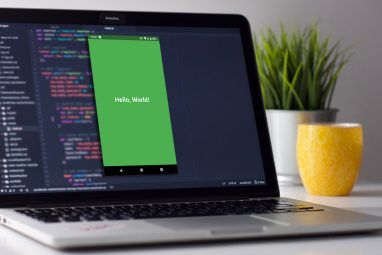就像浏览器扩展程序允许您在不离开网站的情况下执行操作一样,Microsoft Word提供的加载项扩展了您可以在文档中执行的操作。当您在阅读,创建或编辑文档时,可以快速访问操作和引用,这意味着您可以继续工作而无需打开其他应用程序。
我们已经汇编了最好的加载项for Microsoft Word以改善您的工作流程。
查找,安装和打开加载项
Microsoft Word 2016具有易于访问的存储,其中包括适用于两个Windows的各种分类加载项和Mac。打开文档后,选择插入标签,然后点击存储。 Office加载项商店将在新窗口中弹出并打开,您可以在其中按类别浏览或搜索特定的加载项。相反,您可以在线访问Office Store,然后从顶部导航中选择加载项。
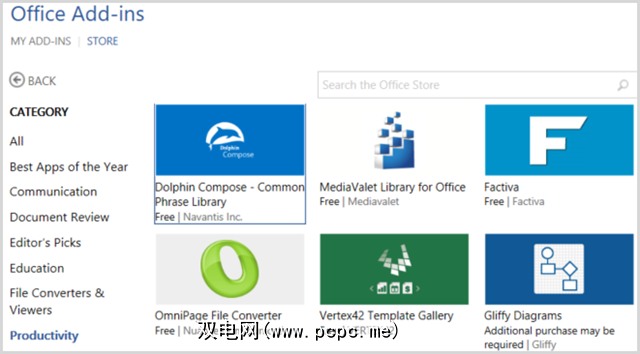
使用任一途径找到加载项时,只需单击即可有关其他详细信息。如果要从Word的弹出窗口访问商店,则将单击信任它按钮进行安装;如果您在网站上,则将单击添加按钮。
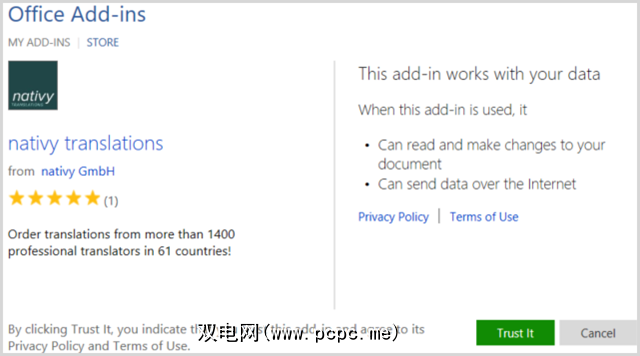
如果要从在线商店安装加载项,则可能必须注销并重新登录Office 365,或者关闭并重新打开Word以查看新加载项。
此外,请记住,加载项通常来自第三方提供商,就像浏览器扩展一样,因此请注意条款和条件,隐私声明,系统要求和安全性。
要使用已安装的加载项,只需从插入菜单中单击我的加载项按钮。这将打开一个显示您的选项的窗口,然后双击一个加载项将其打开。您还可以选择按钮旁边的箭头,以查看您最近使用的加载项并从那里选择一个。
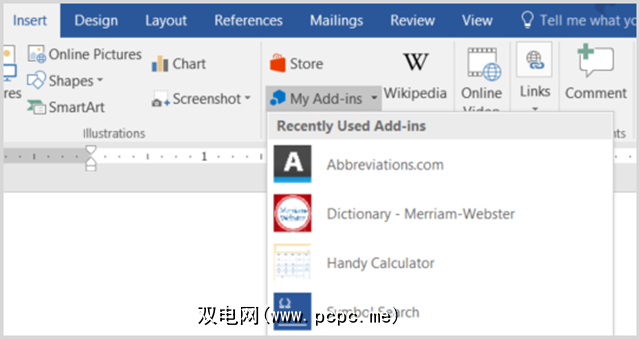
10个有用的提高生产率的插件
现在,您已经了解如何查找,安装和打开Word加载项,请看一下这10个方便且有用的选项。再次,目标是通过继续处理Word文档而不需要打开另一个应用程序来提高生产率。
虽然Word具有不错的拼写和语法检查工具,但是在创建文档时,一致性也至关重要。专业且写得很好的文档。一致性检查器将扫描文档中的连字号,句子中的数字,拼写的变化,常见的错字和多种形式的缩写。
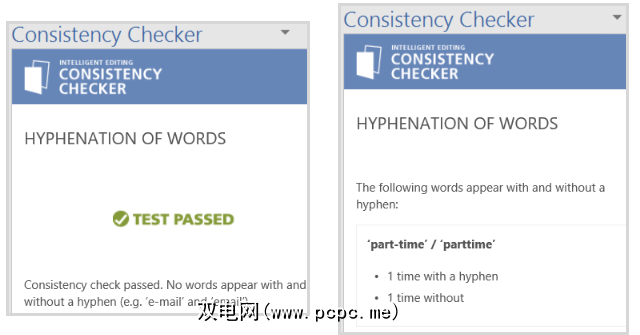
单击扫描按钮后,加载项将显示发现的任何不一致之处。例如,如果在一个段落中使用电子邮件一词,但在另一段落中使用电子邮件,则将显示这些结果,以便您可以对一致的文档进行更正。
如果您创建的小册子,学校论文或演示文稿需要图像或可以通过使用它们进行改进,则Picket Presentation Images效果很好。您可以弹出打开外接程序窗口并搜索所需内容,也可以在文档中选择文本,然后从上下文菜单中选择外接程序。

如果使用外接程序窗口,您可以按关键字搜索,查看收藏集或按类别浏览。看到要使用的图像后,只需选择它即可查看详细信息,或单击以将其简单地插入文档中。
对于要创建并插入QR码以获取详细联系信息的文档,网站地址或显示提供的文件中的文本,Office QR是一个很棒的工具。首先,选择其中一个选项,然后选择浅色和深色以及错误校正百分比。

为您生成代码后,只需单击即可将其插入文档中。从那里,您可以使用Word中的默认编辑功能来调整大小和位置。当您有社交通讯,销售传单甚至团队的参考文件时,Office QR是一种方便的工具。
对于许多企业和个人情况,您可能都必须执行文本翻译,是Translator加载项可以节省一天的时间。该工具由Microsoft Translator提供支持,使用非常简单。
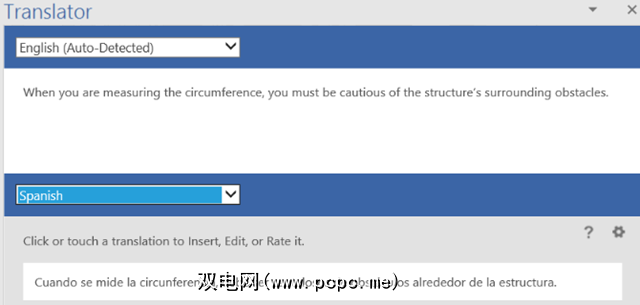
您可以突出显示文档中的文本,也可以将其输入到加载项窗口中。翻译器将自动检测原始语言;但是,这可以调整。然后,您只需选择目标语言即可查看您的翻译。通过单击并选择插入来插入翻译后的文本。该插件提供了最简单的方式来翻译您在Word中阅读或创建的文本。
对于Word和Excel的模板,Vertex42是可靠且流行的选择。使用办公室的Word模板,其中包括日历,会议记录和商业计划,您可以单击一下签出选项。
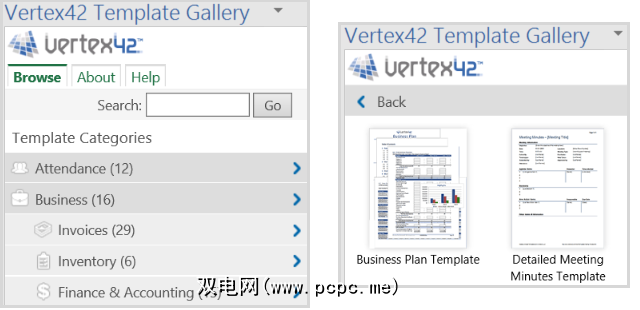
打开加载项窗口时,您会看到一些个人和专业情况下可以选择的类别。然后只需选择一个并查看模板选项。确定所需模板后,单击下载按钮,Vertext42网站将在新窗口中打开,供您获取模板。
如果您是DocuSign用户,那么此Word加载项是必不可少的。使用Office 365,DocuSign或Microsoft登录后,就可以确定谁对文档进行签名。
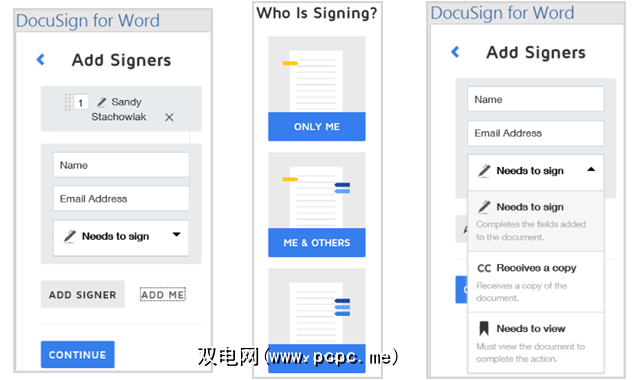
您可以从其他签名中选择,单独签名或同时选择两者。如果输入有误,则可以使用快速选项进行更正。
例如,如果仅是签名,则会弹出一个窗口,供您继续操作或在输入错误时关闭。如果其他人正在签名,则可以选择添加其他人以及您自己。只需输入所需签名的名称和电子邮件地址即可。您还可以让收件人只收到一份副本或查看文档。
如果您厌倦了在Word中搜索符号或永远找不到想要的符号,请查看“符号搜索"。这个方便的加载项按类别显示符号,还允许按关键字进行搜索。
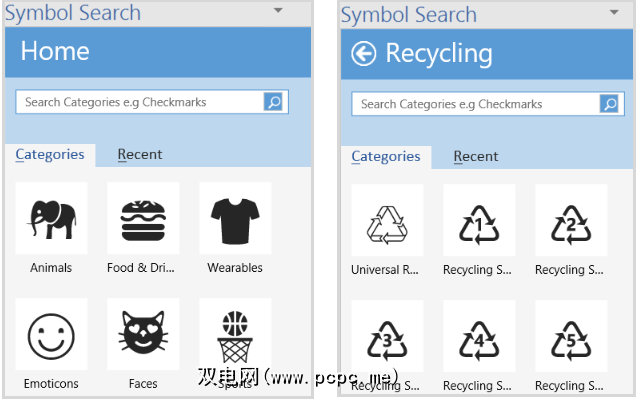
找到所需的符号后,单击它可以将其插入到文档中。
此加载项还包括一个方便使用的位置,用于存放最近使用的符号,这对于您最常使用的符号来说非常有用。请注意,如果单击更多(三点)类别,则会看到许多选项,例如注册符号,双星号,下标编号等等。
在Word中,有什么比计算器更方便的呢?也许您正在计算时间表,项目工时或文档的百分比。使用Handy Calculator,您不必担心在抽屉或计算机中搜索计算器。为了提供可靠,一致且信誉良好的选择,Dictionary – Merriam-Webster是一个了不起的插件。无论您是需要研究正在阅读的文档中的单词还是需要确保在编辑时正确使用单词,这都是一个有用的加载项。
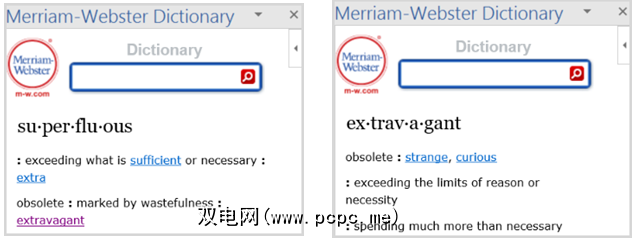
使用定义和其他单词来完成链接在一起时,此加载项也将附带奖金。如果您在安装此插件后碰巧使用了Word的词库,则您还将在同一窗口的底部看到单词的定义。
在阅读包含令人困惑的缩写的文档时,Abbreviations.com加载项可以为您提供帮助。只需打开插件,在文档文本中选择缩写,插件窗口就会显示定义。
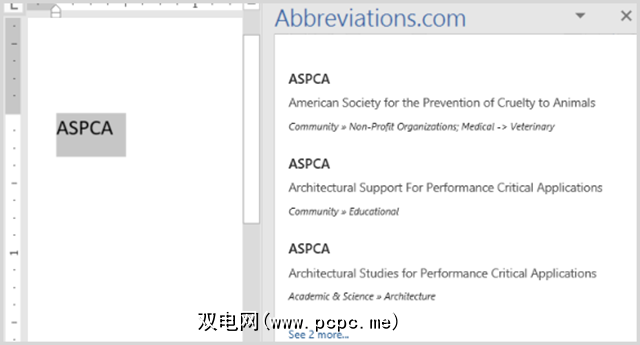
结果整齐地显示,不仅包含缩写的含义,但它属于的类型例如,如果您查找MBA,您将清楚地看到其与商务学位,银行业协会和机场代码之间的含义差异,然后可以将其相应地应用于您正在阅读或编写的内容。
删除加载项
如果您不再需要或想要安装的加载项,则删除它很简单。首先,从您的插入标签中选择我的加载项按钮。然后,单击外接程序右上角的更多(三点)选项。在确认弹出窗口中选择删除,然后再次删除。
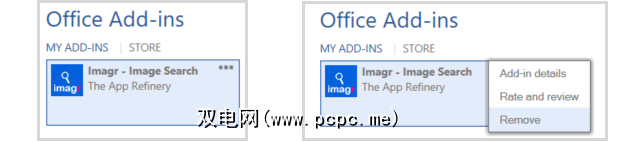
您最喜欢的Word加载项是什么?
加载项可以完全改变您使用Word的方式。哪种最适合您取决于您的工作流程。一些Word用户可能会发现翻译器或图像搜索加载项最有用,而其他一些用户如果没有字典或计算器加载项就无法生存。
哪些Word加载项最有用?有帮助吗?如果您还有其他人想要与我们的读者分享,请在下面发表评论。
标签: Microsoft Word 生产力